在excel中如何设置边框?excel设置边框方法介绍
发布时间:2016-12-23 来源:查字典编辑
摘要:在制作Excel表格时候,有时会明显的显示出表格的内容及直观感,那么在excel中如何设置边框?下面小编就为大家介绍excel设置边框方法,...
在制作Excel表格时候,有时会明显的显示出表格的内容及直观感,那么在excel中如何设置边框?下面小编就为大家介绍excel设置边框方法,来看看吧!
方法/步骤
打开excel编辑器,然后在excel 中输入内容信息
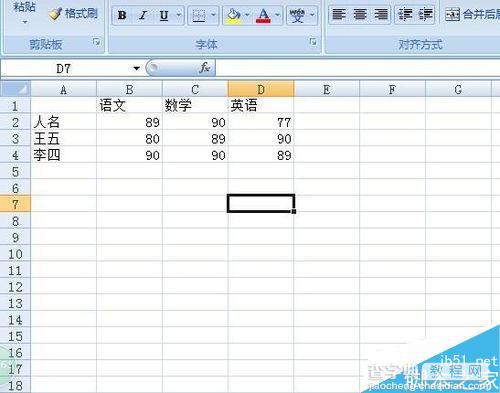
想要给单元格,添加边框的话,选中单元格信息 ,然后点击鼠标右键,在弹出的菜单中,点击“设置单元格格式”
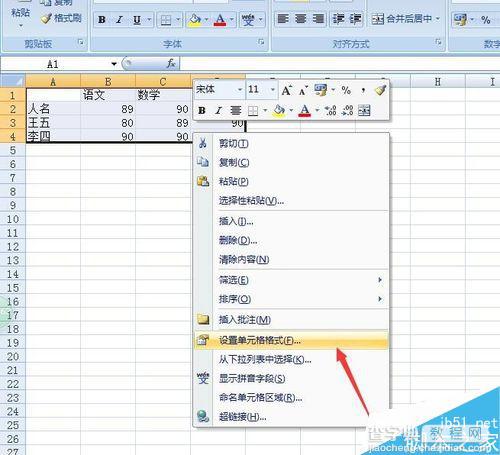
在弹出的对话框中,点击“边框”选项页
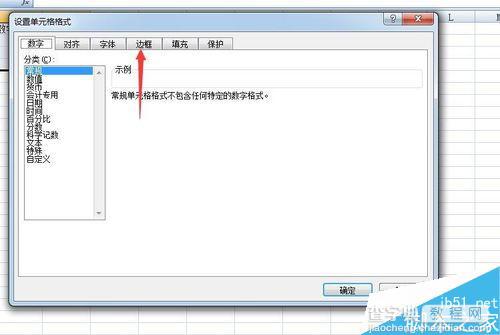
在边框设置界面中,可以点击“外边框”按钮,这是把所选的区域,当成一个单元格,只在边缘设置边框
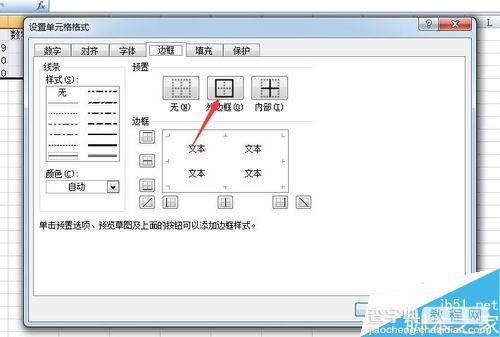
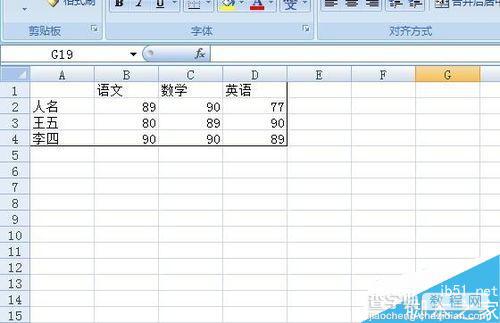
在边框设置界面,点击“内部”按钮,那么这就在所选区域内,将所有单元格都设置边框
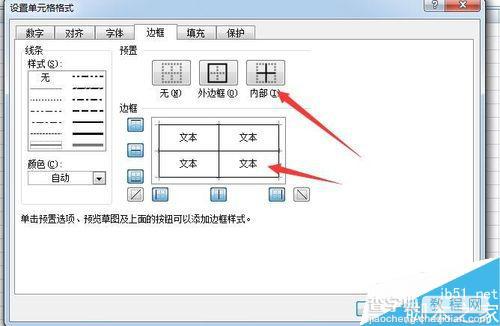
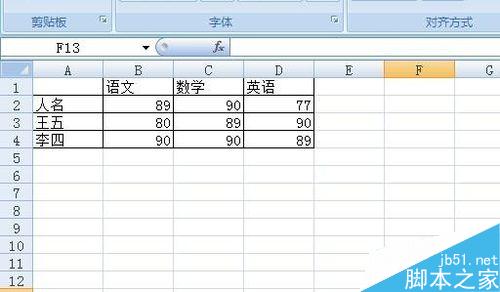
在边框设置界面中,可以点击上下左右边框进行设置,需要点击单独的边框按钮,进行设置
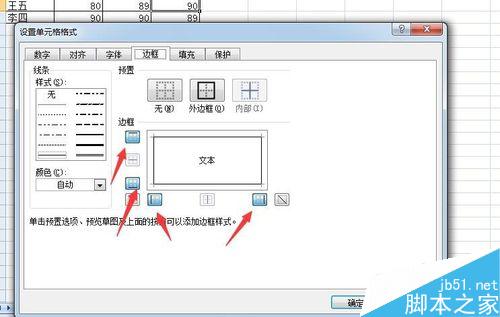
以上就是在excel中如何设置边框方法介绍,操作很简单的,大家学会了吗?希望能对大家有所帮助!


